Πώς να συνδέσετε το PS4 σε φορητό υπολογιστή
Το PlayStation 4 είναι η πιο ισχυρή και λειτουργική κονσόλα παιχνιδιών της εποχής μας. Οι άνθρωποι συνήθως αγοράζουν αυτήν την κονσόλα για αποκλειστικά παιχνίδια που μπορούν να παιχτούν μόνο απευθείας σε αυτήν την πλατφόρμα. Εξαιτίας αυτού, δημιουργείται μια σύγκρουση μεταξύ των χρηστών κονσολών και προσωπικών υπολογιστών: όσοι είχαν υπολογιστές πιστεύουν ότι οι κονσόλες παιχνιδιών είναι απλώς σπατάλη των χρημάτων τους.

Ωστόσο, υπάρχει μια άλλη κατηγορία ανθρώπων - προτιμούν να συνδυάζουν και τις δύο πλατφόρμες. Τις περισσότερες φορές, χρησιμοποιούνται για αυτό ένα PS4 ή PS3 και μια οθόνη φορητού υπολογιστή ή υπολογιστή. Αυτή η λύση σάς επιτρέπει να διαφοροποιήσετε τον έλεγχο του αποκωδικοποιητή και επομένως η χρήση του γίνεται πιο άνετη και λειτουργική.
Το περιεχόμενο του άρθρου
Τι χρειάζεστε για να συνδέσετε το ps4 σε φορητό υπολογιστή
Αυτές οι πλατφόρμες συνδυάζονται για να απλοποιήσουν τον έλεγχο της κονσόλας, καθώς η χρήση ενός gamepad για εναλλακτικές εργασίες δεν είναι πάντα βολική, αυτό είναι ιδιαίτερα αισθητό όταν σερφάρετε στο Διαδίκτυο. Θα είναι πολύ πιο εύκολο και πιο γρήγορο να πληκτρολογήσετε κείμενο στο πληκτρολόγιο παρά να προσέχετε κάθε γράμμα, μετακινώντας κάθε φορά το πληκτρολόγιο ελέγχου.
Επιπλέον, τη μέθοδο χρησιμοποιούν και όσοι δεν έχουν τηλεοράσεις στο σπίτι, αλλά διαθέτουν φορητό υπολογιστή. Επιπλέον, η κονσόλα παιχνιδιών δεν μπορεί πάντα να αλληλεπιδράσει πλήρως με την τηλεόραση - μερικές φορές τα παλαιότερα μοντέλα εξοπλισμού απλά δεν εντοπίζονται. Με ένα φορητό υπολογιστή όλα είναι πολύ πιο απλά, το κύριο πράγμα είναι η παρουσία ελεύθερων υποδοχών.
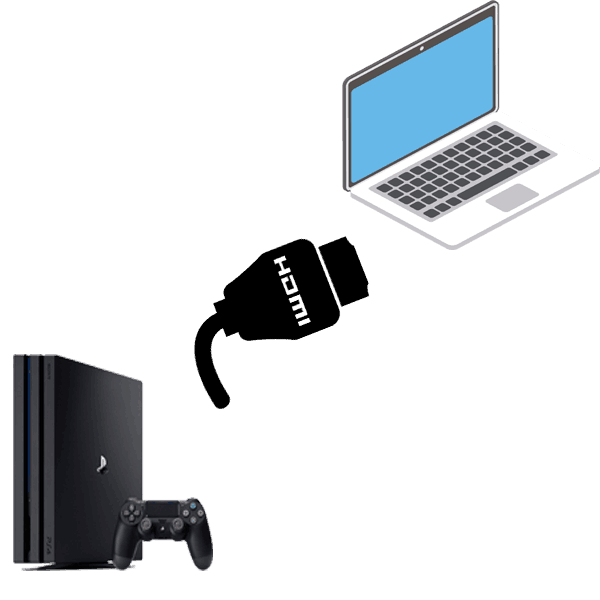
Υπάρχουν διάφοροι τρόποι για να συνδέσετε το PlayStation 4 ή το PS3 σας σε άλλη συσκευή. Το πιο απλό από αυτά είναι η σύνδεση μέσω προσαρμογέα HDMI σε οθόνη. Εάν η οθόνη είναι παλιά και διαθέτει υποδοχή VGA, θα πρέπει να αγοράσετε έναν ειδικό προσαρμογέα που ονομάζεται: VGA - HDMI.
Η σύνδεση ενός φορητού υπολογιστή είναι πολύ πιο περίπλοκη, αλλά δεν χρειάζεται να ανησυχείτε για τυχόν πρόσθετους προσαρμογείς, καθώς χρειάζεστε απλώς το Διαδίκτυο και ένα ειδικό πρόγραμμα.
Σπουδαίος! Θα πρέπει να γίνει κατανοητό ότι η συσκευή πρέπει να έχει υψηλά χαρακτηριστικά, διαφορετικά η πλήρης αλληλεπίδραση δεν θα λειτουργήσει. Οι παλιές συσκευές με λιγότερα από 4 gigabyte RAM δεν είναι κατάλληλες για σύνδεση PS4.
Σημαντικά σημεία πριν από τη σύνδεση
Το πρώτο πράγμα που πρέπει να προσέξετε είναι η ενημέρωση των προγραμμάτων οδήγησης. Εάν τα προγράμματα οδήγησης του φορητού υπολογιστή δεν έχουν ενημερωθεί έγκαιρα, αυτό μπορεί να περιπλέξει σοβαρά την όλη διαδικασία. Όλοι οι πιθανοί πόροι πρέπει να ενημερωθούν: κάρτα βίντεο, κάρτα ήχου, επεξεργαστής κ.λπ.
Για να το κάνετε αυτό πολύ πιο εύκολα και πιο γρήγορα, είναι καλύτερο να χρησιμοποιήσετε ένα ειδικό πρόγραμμα που μελετά το σύστημα της συσκευής και αναλύει επίσης το εγκατεστημένο λογισμικό. Εάν τα προγράμματα οδήγησης είναι παλιά, το πρόγραμμα θα εγκαταστήσει αυτόματα την πιο πρόσφατη έκδοση. Ο πιο αποτελεσματικός και αξιόπιστος βοηθός σε αυτό το θέμα είναι το βοηθητικό πρόγραμμα "DriverPack Solution".
Επίσης, για να συνδέσετε την κονσόλα παιχνιδιών, πρέπει να εγκαταστήσετε το πρόγραμμα «PS4 Remote Play». Η έκδοσή του πρέπει να είναι η πιο πρόσφατη, επομένως θα πρέπει να το κατεβάσετε από τον επίσημο ιστότοπο της Microsoft, στην κατάλληλη ενότητα.Διαφορετικά, ο χρήστης θα αντιμετωπίσει πρόβλημα συμβατότητας λογισμικού ή μπορεί απλώς να κολλήσει έναν ιό στη συσκευή του από άγνωστες πηγές στο Διαδίκτυο.

Θα πρέπει επίσης να παρακολουθείτε τις ενημερώσεις στην ίδια την κονσόλα παιχνιδιών, καθώς οι νέες εκδόσεις του προγράμματος προσαρμόζονται επίσης στις ενημερώσεις του PlayStation 4. Κατά τη λήψη και την εγκατάσταση του αρχείου, η απαιτούμενη έκδοση ενημέρωσης θα περιγραφεί λεπτομερώς.
Βήμα προς βήμα σύνδεση PS4 με φορητό υπολογιστή
Το πρώτο βήμα για τη σύνδεση της κονσόλας στη συσκευή είναι η λήψη και η εγκατάσταση του προγράμματος «PS4 Remote Play». Για να το κατεβάσετε, πρέπει να μεταβείτε στον επίσημο ιστότοπο των προγραμματιστών εφαρμογών, όπου θα σας ζητηθεί να επιλέξετε την έκδοση του λειτουργικού συστήματος της συσκευής, καθώς και το βάθος bit της. Μπορείτε να το δείτε στις ιδιότητες του υπολογιστή κάνοντας δεξί κλικ στο εικονίδιο "Ο Υπολογιστής μου". Μετά από αυτό, θα ξεκινήσει η λήψη του προγράμματος και η περαιτέρω εγκατάστασή του, στην οποία θα χρειαστεί να καθορίσετε τη θέση εγκατάστασης, καθώς και πρόσθετες παραμέτρους.
Στη συνέχεια, πρέπει να εκτελέσετε την ίδια διαδικασία, αλλά στην ίδια την κονσόλα παιχνιδιών. Η εφαρμογή μπορεί να βρεθεί στην αγορά. Μετά από αυτό, εγκαταστήστε το και ορίστε τις απαραίτητες παραμέτρους.

Εάν όλα ολοκληρώθηκαν με επιτυχία, θα εμφανιστεί ένα εικονίδιο με το όνομα «PlayStation 4 Remote Play» στην επιφάνεια εργασίας του φορητού υπολογιστή, κάντε κλικ σε αυτό και ξεκινήστε το πρόγραμμα. Πριν από την έναρξη, η ενημέρωση θα ελεγχθεί και θα εγκατασταθεί, στη συνέχεια θα εμφανιστεί ένα πλαίσιο διαλόγου με την επιγραφή "Σύνδεση στο δίκτυο". Κάντε κλικ στο ναι στην καθορισμένη τιμή και, στη συνέχεια, προσαρμόστε την ποιότητα της εικόνας και τον ρυθμό καρέ - ιδανικά θα πρέπει να είναι 60 καρέ.
Επιβεβαιώνουμε τις καθορισμένες τιμές και πηγαίνουμε στην ίδια την κονσόλα, εδώ πρέπει απλώς να μεταβείτε στις ρυθμίσεις και να επιλέξετε το πλαίσιο δίπλα στην τιμή: "Να επιτρέπεται η απομακρυσμένη σύνδεση". Στη συνέχεια, πρέπει να επιλέξετε το στοιχείο "Αναζήτηση συσκευής". Εάν όλα έγιναν σωστά, ο αποκωδικοποιητής θα βρει μια σύνδεση με το φορητό υπολογιστή και στη συνέχεια θα εμφανίσει την εικόνα του στην οθόνη της συσκευής. Στη συνέχεια, μπορείτε να χρησιμοποιήσετε με ασφάλεια το φορητό υπολογιστή και να ελέγξετε την ίδια την κονσόλα.





